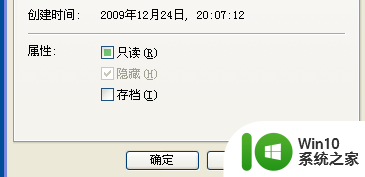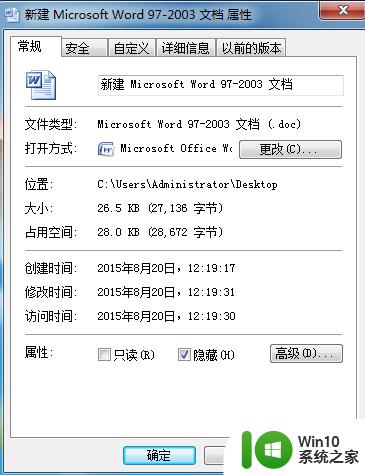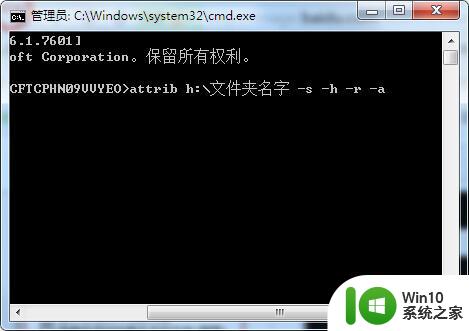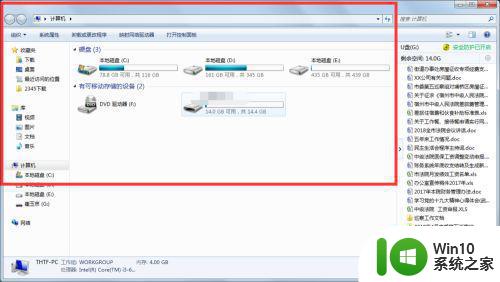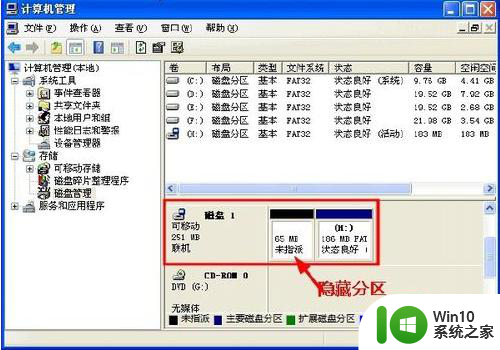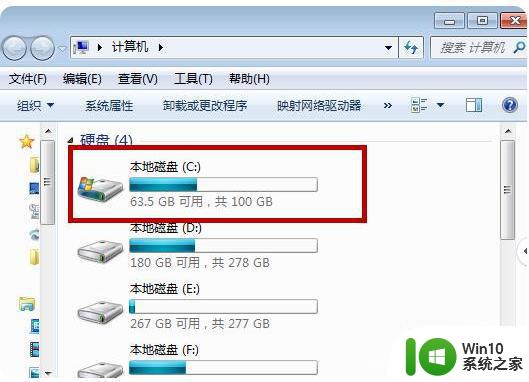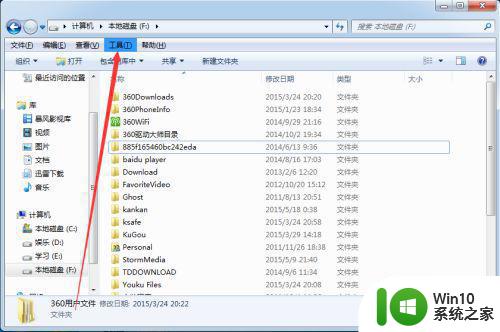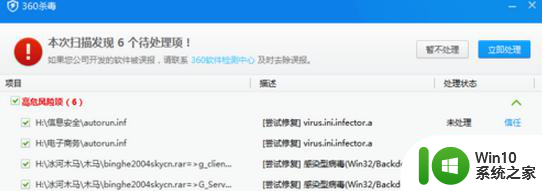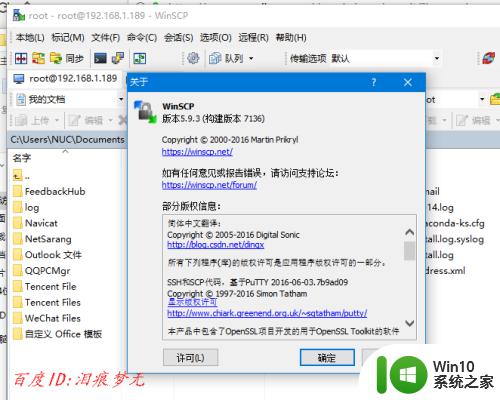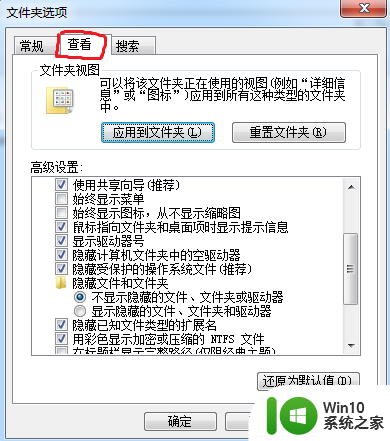u盘如何查看隐藏文件 u盘隐藏文件的打开方法
更新时间:2023-07-19 13:47:21作者:yang
u盘如何查看隐藏文件,在日常使用电脑的过程中,我们经常会使用到U盘来传输和存储文件,有时候我们可能会遇到一些问题,比如无法找到U盘中的某些文件。这可能是因为这些文件被隐藏了起来。如何查看U盘中的隐藏文件呢?在本文中我们将介绍一些U盘隐藏文件的打开方法,帮助大家解决这个问题。无论是对于普通用户还是专业人士,这些方法都能够轻松地帮助大家找到隐藏在U盘中的文件。无论您是初次接触这个问题,还是已经遇到过类似情况,相信本文能够为您提供一些有用的信息和解决方案。
具体步骤如下:
1、点击进入“计算机”。

2、在计算机的工具栏中点击“工具”选项。

3、在“工具”选项中选择“文件夹选项”。
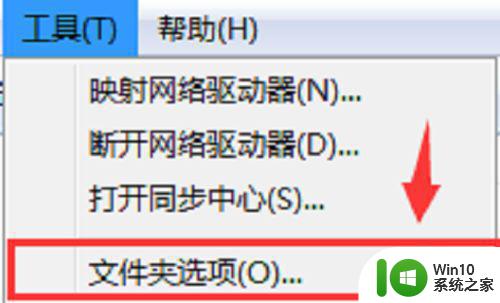
4、在“文件夹选项”中,选择“查看”工具。
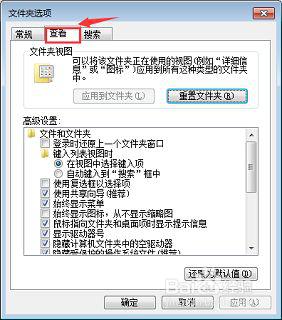
5、在“隐藏文件和文件夹”中选择“显示隐藏的文件、文件夹和驱动器”。
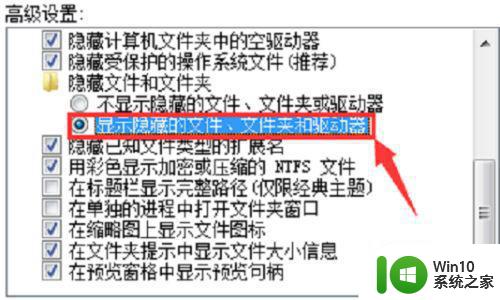
6、点击“应用”后,就可以看到U盘中的隐藏文件了。
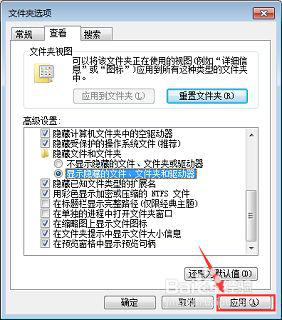
以上就是如何查看U盘中的隐藏文件,如果您遇到此类问题,可以按照这些步骤进行解决,这些步骤非常简单和快速,一步到位。